在日常生活中,我们经常使用premiere来处理视频和音频 ,如果我们想导出视频中的声音,我们该怎么办?让我们来看看提取视频声音并导出保存方法。
方法步骤
1、打开premiere软件,进入界面,点击新项目,建立项目;
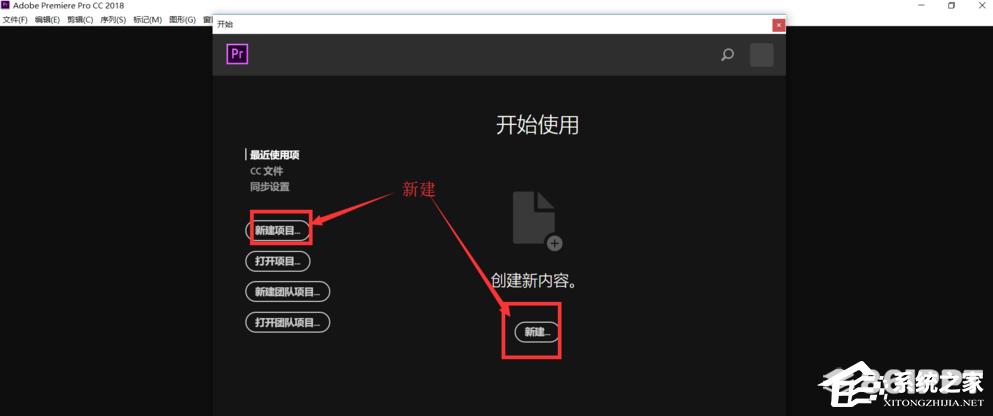
2、输入项目名称,点击确定按钮;
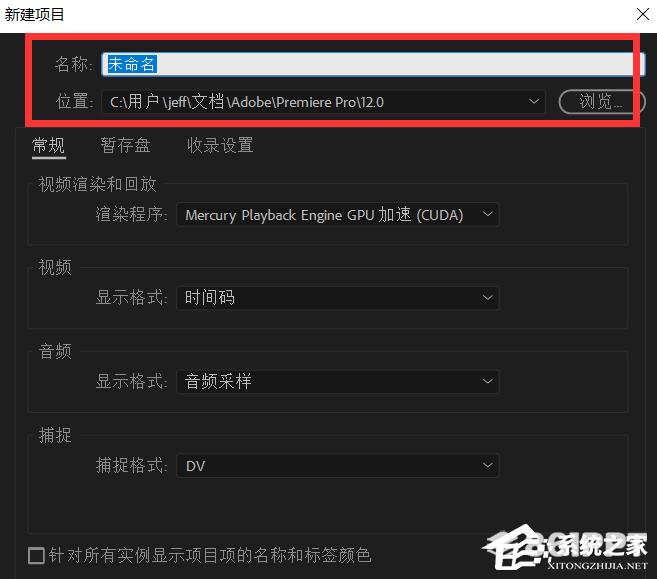
3、双击打开视频源素材,将素材拖到时间轨道上,创建新的序列;
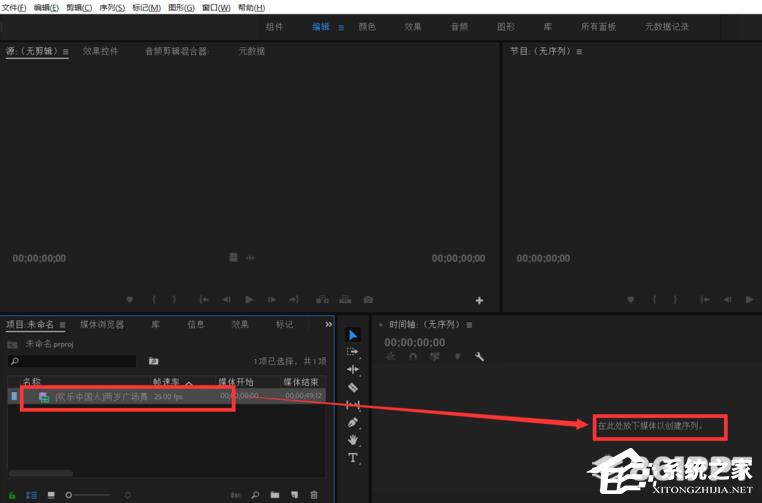
4、新建成功,视频声音开始调整;
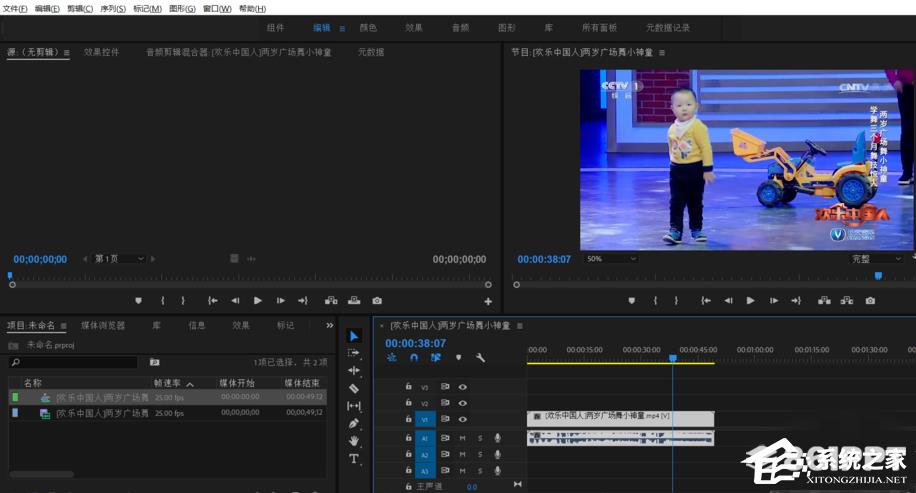
5、调整结束后,依次点击文件——导出——媒体或直接快捷键CTRL +M;
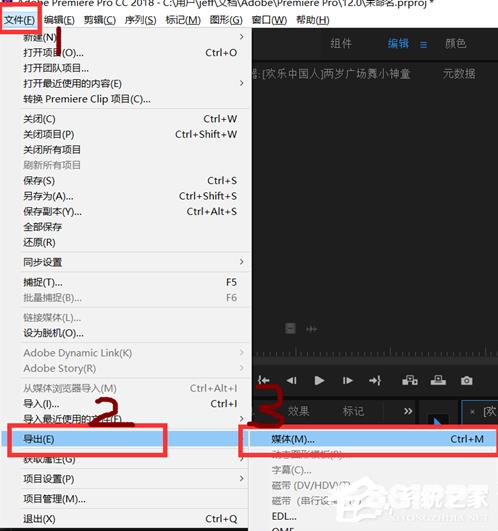
6、点击格式框中的下拉箭头,选择MP3格式;
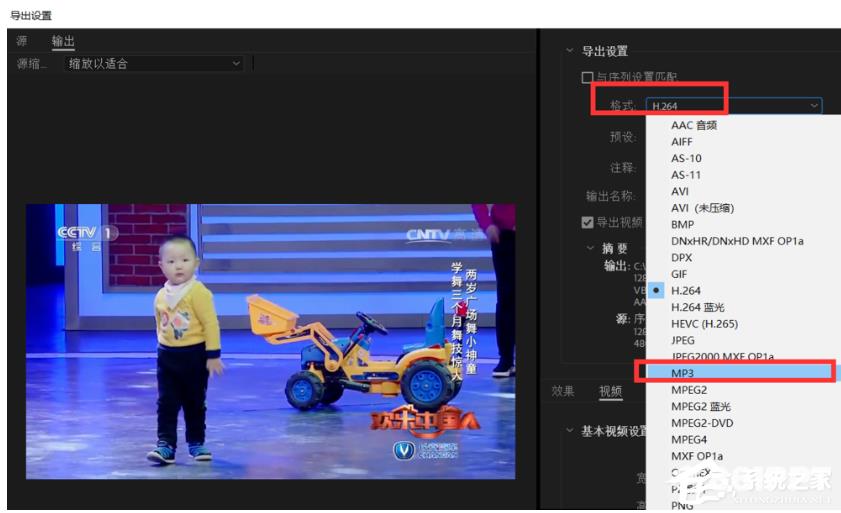
7、也可以选择设置音频比特率的值,点击导出,导出完成,查看文件效果。
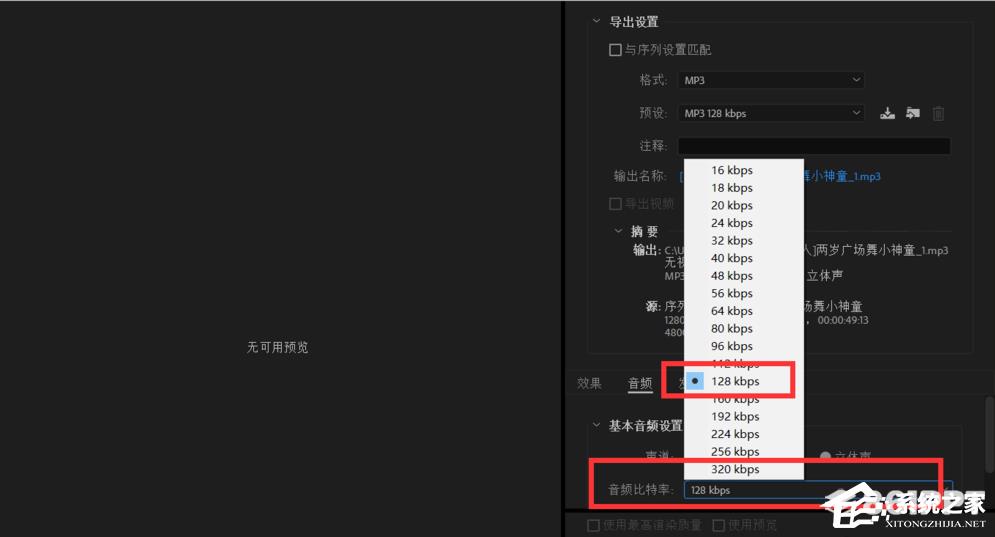
以上是premiere如何将视频声音导出MP3格式的全部内容。按照上述方法操作,您可以轻松掌握premiere提取视频声音并导出保存方法。